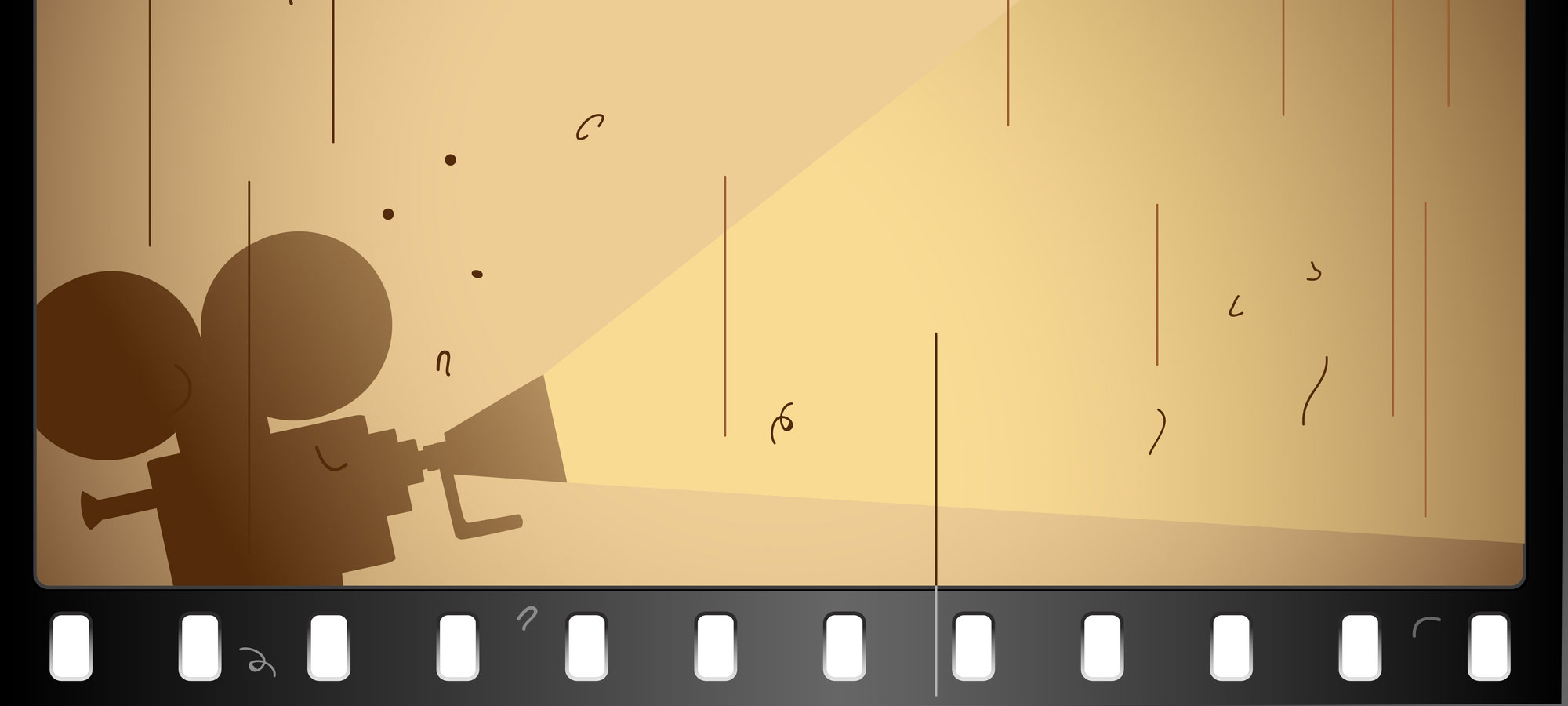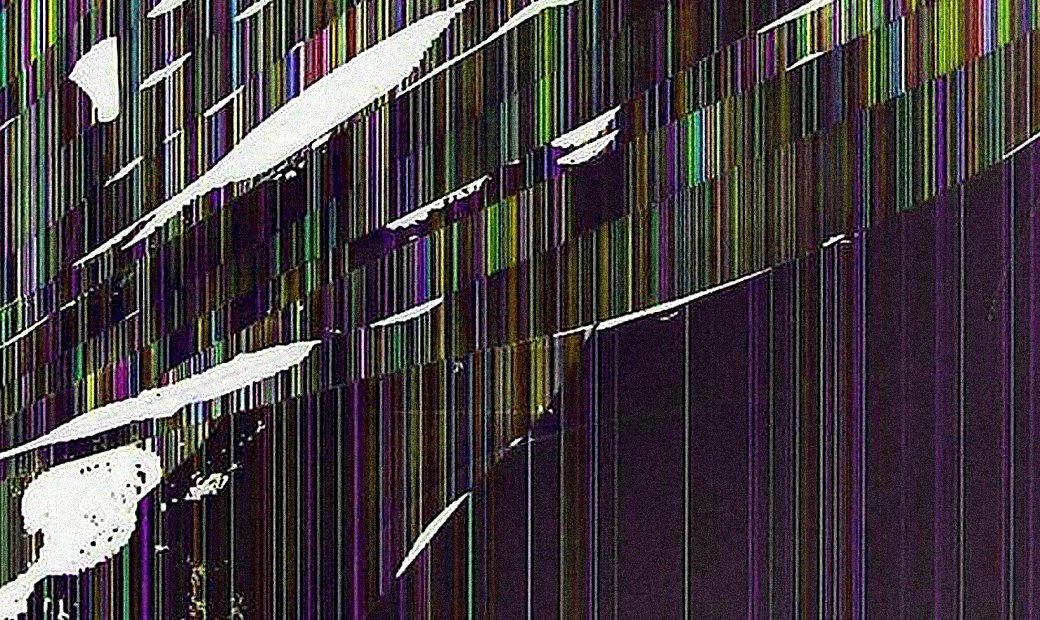Для обработки видео тебе потребуется камера или видеомагнитофон, с которых будет воспроизводиться кассета. Для захвата — компьютер с картой и программой обработки сигнала. Вариантов карт захвата не особенно много, встречаются как внутренние, так и внешние. Для начала рекомендую присмотреться к EasyCAP USB 2.0.

С одной стороны EasyCAP USB — порт USB 2.0, с другой расположены тюльпаны для подключения звукового и видеокабелей. Если ты приобрел подержанный адаптер без диска с драйвером, то, возможно, придется аккуратно вскрыть корпус и посмотреть, какой чип установлен внутри. Это поможет тебе скачать нужный драйвер.
Существуют и внутренние карты захвата. На картинке — плата марки Ewclid.

Как вариант, в тех же целях можно использовать и ТВ-тюнер. Например, карту производства российской компании Beholder.

После подключения и установки драйверов понадобится программа для обработки и кодирования сигнала. Выбор здесь большой: от простенькой программы с диска, приложенного к EasyCAP, до Adobe Premiere Elements или полноценного Premiere.
Что выбрать — решать тебе: лучше всего самостоятельно попробовать разные варианты. Бесплатный софт с диска часто не слишком успешно справляется со своими функциями, а освоение Premiere плохо совместимо с задачей оцифровать домашние съемки дней рождения и выпускного вечера. Лично мне больше всего нравится VirtualDub.

VirtualDub — это бесплатная утилита для Windows, которая отлично подходит для захвата, монтажа и редактирования видеопотока. У нее огромное количество настроек для обработки видео, так что на выходе можно добиться гораздо лучшей картинки, чем была на входе. Чтобы сориентироваться в настройках, рекомендую глянуть одну из русскоязычных инструкций.
Не забудь, что для оцифровки в хорошем качестве тебе понадобится много свободного места на жестком диске. Размер файла варьируется в зависимости от разрешения, сжатия и кучи других параметров и иногда достигает безумных цифр. К примеру, при записи в разрешении 640 × 480 с кодеком Microsoft Video 1 один час будет равен 15 Гбайт. Так что даже не думай указывать в качестве места сохранения диск, отформатированный в FAT32, — быстро столкнешься с ограничением на размер файла в 4 Гбайт.
И последний совет: старайся во время кодирования не нагружать компьютер. Обработка видео требует вычислительных ресурсов, и если ты решил скоротать время за какой-нибудь игрушкой, то рискуешь в результате получить рассинхронизацию картинки со звуком.